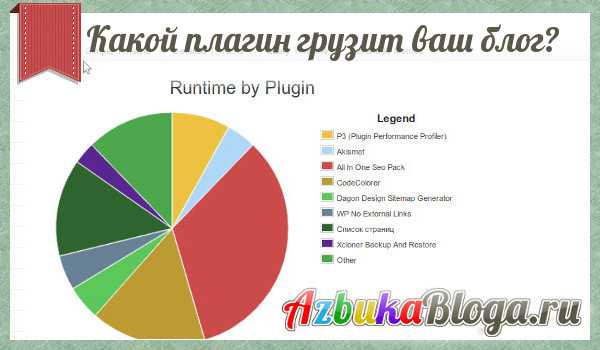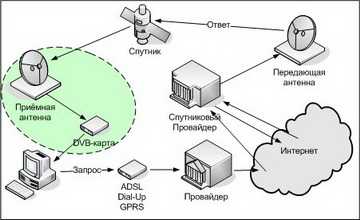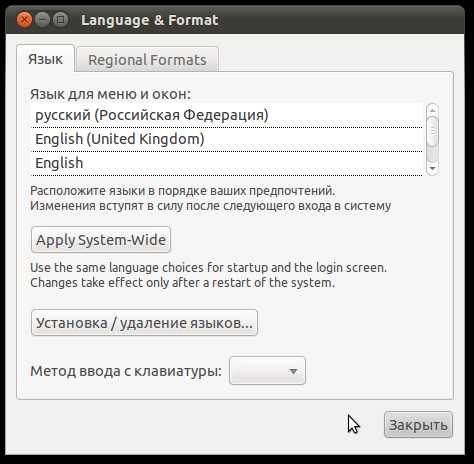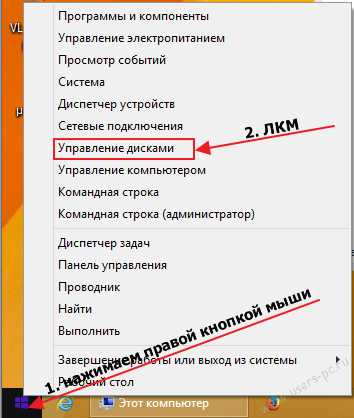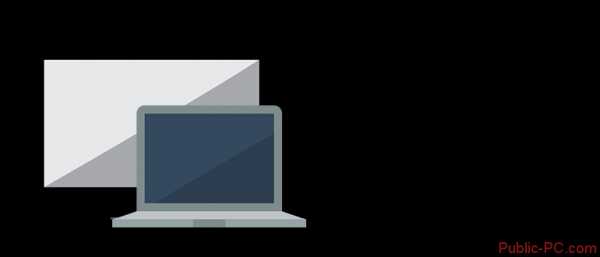Файл и файловая структура. Операции с файлами. Что такое файл кратко
Файловые архивы - это что такое и для чего они нужны?
Файловые архивы - это некий файл, созданный с помощью специальной программы, называемой архиватором, и содержащий в себе от одного до нескольких файлов и/или каталогов (папок) в упакованном виде.
Исторический аспект
Наиболее активно такие архивы применялись во времена использования флоппи-дисков, поскольку файловые архивы позволяют сжать некоторые типы файлов (исключая графические и видео) для того, чтобы разместить их на небольшом объеме дискеты. С их исчезновением использование архивов в основном переместилось в Интернет, где они продолжают использоваться преимущественно в файлообменниках и на ftp-серверах.
Классификация архивов
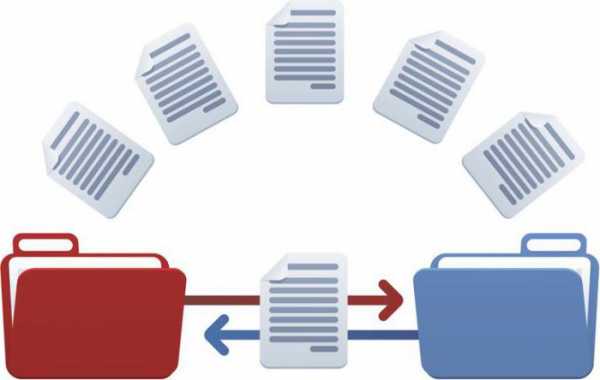
Выделяют следующие виды файловых архивов:
- обычные - в одном архивном файле расположены несколько файлов и/или папок, сжатых каким-либо методом;
- самораспаковывающиеся - представляют собой исполняемые файлы с расширением .exe; при запуске необходимо только указать путь распаковки, все остальное выполнит сама программа;
- многотомные - включает в себя некоторое количество частей архива, которые могут помимо своего собственного расширения иметь добавочное, показывающее номер части: part01...;
- непрерывные - архивы с максимально возможной степенью сжатия, в которых все файлы и папки представляют собой единое целое; распаковка одного файла (папки) невозможна;
- защищенные паролем - архивы, требующие для своего открытия ввода пароля.
Расширения файловых архивов

У каждого файла имеются определенные расширения. Не являются исключением и файловые архивы. Это, прежде всего, zip, rar, 7z - наиболее популярные расширения, используемые в операционной системе Windows. Такие расширения в ОС GNU/Linux можно встретить очень редко, в основном от тех пользователей, которые недавно перешли на использование данной ОС после Windows. Здесь наиболее распространенными архивами являются gz, bz2, xz. Работа с данными расширениями обычно сопровождается компрессией tar, в результате чего общее расширение выглядит как tar.gz, tar.bz2, tar.xz. Зачастую tar.bz2 и tar.xz оказываются эффективнее по сжатию, чем zip. Данные форматы не распространены в ОС Windows, однако могут там успешно использоваться во всех распространенных архиваторах.
Лучшей степенью сжатия в наиболее распространенной ОС Windows является 7z, однако проведенные тесты показывают его небольшое превосходство над остальными расширениями файловых архивов. Работа с zip в Windows доступна после установки системы, так же как и в Mac OS X, большинство дистрибутивов GNU/Linux также работает c данным архивом из коробки, поскольку вместе с дистрибутивом устанавливаются архиваторы, которые поддерживают большинство распространенных форматов файловых архивов.
Работа с файловыми архивами
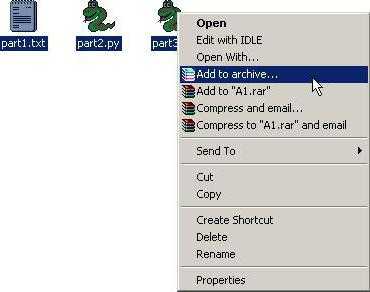
Файловые архивы предполагают наличие специальных программ, которые могли бы их эффективно создавать и распаковывать. Необходимо отметить, что большинство архиваторов под ОС Windows создают соответствующие пункты в контекстном меню, которое вызывается кликом правой кнопкой мыши. Мы рассмотрим файловые архивы для стационарных компьютеров, но существуют таковые и для гаджетов, которые можно найти в соответствующих магазинах.
Рассмотрим наиболее распространенные программы файловых архивов.
WinZip
По умолчанию сохраняет файлы в zip, однако можно сохранить и в других форматах. С помощью данного архиватора можно сжать mp3-файлы, а также jpeg-файлы до 25%, не теряя качества. Метод сжатия выбирается автоматически. Есть функции распечатки файлов, которые сжаты в данный архив, проверки их антивирусом и другие. Последние версии приложения поддерживают открытие файлов 7z, rar и zipx.
По заверениям разработчиков, WinZip обеспечивает защиту, используя шифрование банковского уровня. Помимо этого, последние версии получили возможность подключаться к облакам.
В данной программе как файловые архивы могут быть открыты новые форматы документов MS Office: docx, xlsx и т.д., а также форматы, соответствующие международному стандарту ODF.
Как говорят разработчики, уменьшение размера графических файлов происходит за счет того, что одни форматы заменяются другими.
В случае случайного удаления, копирования, переименования файлы могут быть восстановлены.

WinRAR
Во всем мире лидируют zip-архивы по популярности, но Россия идет своим путем, и у нас самый популярный архиватор - WinRAR. Этот архиватор имеет режим командной строки (именно он используется в средах GNU/Linux), последние версии также научились эффективно сжимать медиаконтент. Имеет собственный алгоритм сжатия, поддерживает разнообразные форматы, включая как популярные rar и zip, так и менее популярные gz, tar, bz2, lzma и другие.
В WinRAR можно выбрать время сжатия, при этом необходимо учитывать, что более сильное сжатие приведет к большим затратам времени на процесс архивирования. В настройках данного архиватора можно установить низкий приоритет, что увеличит время загрузки-распаковки, но зато и уменьшит нагрузку на процессор, а можно задействовать все ядра процессоров, что приведет к их более сильной загрузке, но зато сократит время создания архива или распаковки.
PeaZip
Эта программа является кроссплатформенной и может быть установлена во многих операционных системах. Способна открывать более 180 форматов файловых архивов. Это, наверное, рекорд. Здесь поддерживается одновременная работа с несколькими архивами. В последних версиях обеспечена поддержка открытия zipx, rar, включая его пятую версию.
Данное приложение также поддерживает шифрование данных, в нем присутствует возможность конвертации диска в файловую систему NTFS, есть возможность создания ключей, резервных копий файлов. Программа выпускается как для 32-битных платформ, так и для 64-битных.
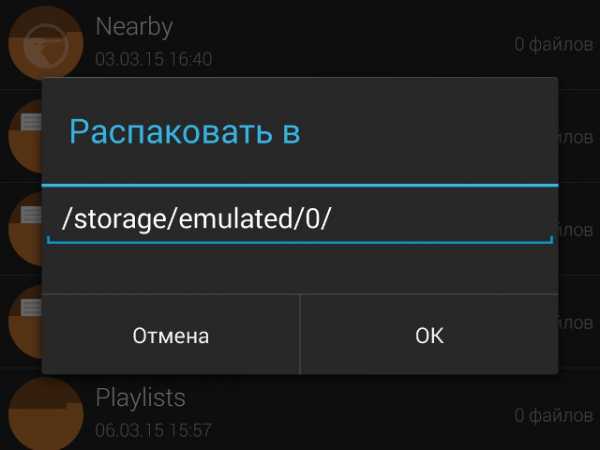
7-zip
С помощью этого архиватора создаются родные форматы 7z, хотя поддерживается и ряд других, включая популярные форматы в Windows и POSIX-системах, в том числе GNU/Linux и Mac OS X. Он в числе прочих позволяет открывать архивы rar, deb, которые содержат бинарные файлы установщиков программ в ОС GNU/Linux. По заявлениям разработчиков, степень сжатия превосходит WinRAR на 30-70%, а WinZip - на 2-10%.
В отличие от первых двух архиваторов, которые хотят от пользователей получить денежку за их использование, последние два относятся к open source программам и являются бесплатными. В 2007 году данный архиватор проектом SourceForge.net был признан лучшим.
Шифрование реализуется с помощью алгоритма AES-256 для файловых архивов формата 7z и zip. Архивы, упакованные с использованием метода LZMA, распаковываются буквально на лету.
Как и у PeaZip, имеются приложения как для 32-, так и для 64-битных платформ.
Файловые архивы в Интернете
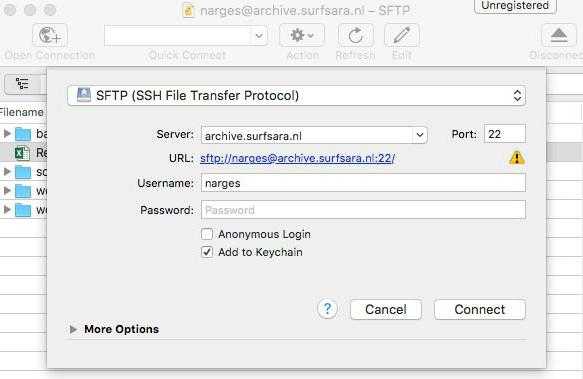
Множество серверов во Всемирной паутине содержат их. Серверы Интернета, содержащие файловые архивы, носит название ftp-серверов. До недавнего времени на этих серверах можно было найти практически все - от музыки до игрушек и программ для различных систем. Борьба с пиратством в нашей стране несколько подкосила данный сегмент, и теперь там в основном размещается свободная продукция.
На ftp-серверах размещаются репозитории ОС GNU/Linux, благодаря чему каждый пользователь этих систем имеет возможность свободной установки программ, подписанных цифровыми ключами, что исключает возможность проникновения вредоносного кода на компьютер пользователя, благодаря чему данные системы славятся отсутствием вирусов.
Ftp-серверы можно просматривать из любого браузера, существуют для них и специальные клиенты.
Обмен данными ftp-сервера с пользователями происходит по каналу TCP. Менеджмент обмена регулируется в стандарте протокола TELNET.
При использовании протокола ftp возможно не только скачивать файлы на локальный компьютер, но и передавать на удаленный сервер.
Систему файловых архивов посредством использования сервера ftp может любое заинтересованное лицо.
Данные сервера обеспечивают предоставление и получение файловых архивов как анонимными пользователями, так и авторизированными пользователями. Большинство ftp-серверов являются анонимными.

Несмотря на описанные достоинства, ftp-серверы не лишены недостатков. Огромная часть файловых архивов в них представлена без описания, и догадаться, что перед вами, можно только по целенаправленному поиску.
Передача файлов может осуществляться текстовым способом или бинарным. В случае неправильного выбора файл может повредиться.
По ftp-серверам нет универсального поиска. Существует несколько решений, но все они не универсальные.
Наиболее распространенным среди них является сервис Archie. Сервера Archie сильно загружены и работают только с анонимными ftp. Однако данные сервера децентрализованы, поиск осуществляется по не совсем понятному алгоритму, в результате чего, перебрав все сервера (а их около десятка) можно не обнаружить искомую информацию. Помимо этого, необходимо уметь создавать шаблон поиска при использовании данного сервиса.
Помимо использования протокола ftp для доступа к файловым архивам может использоваться протокол http.
В файловых архивах представляют не только открытое программное обеспечение, там можно обнаружить различные тексты, демо-версии проприетарных программ и многое другое.
В заключение
Таким образом, файловые архивы - это необходимая вещь для того, чтобы передать большой объем информации в сжатом виде. Данный архивы могут использоваться как локально - на отдельных компьютерах, так и в глобальной сети Интернет посредством использования специальных ftp- и http-серверов. Наиболее распространенными программами для создания архивов и их распаковки являются WinRAR, WinZip, PeaZip, 7-zip. Последние две программы являются свободными и могут использоваться бесплатно. Большинство архиваторов поддерживает все наиболее распространенные форматы архивов.
fb.ru
Файл и файловая структура. Операции с файлами
Для того чтобы понять, по каким принципам функционируют компьютерные системы, недостаточно просто взаимодействовать с «операционкой» на визуальном уровне. Для полного понимания всего происходящего следует четко себе представлять, что такое файл и файловая структура. При рассмотрении данной темы будет указано, зачем это нужно.
Понятие файла и файловой структуры
Для начала нужно определиться с самыми главными терминами и понятиями. Ключевым здесь является понятие файла, которое и определяет механизмы работы системы в программном плане.
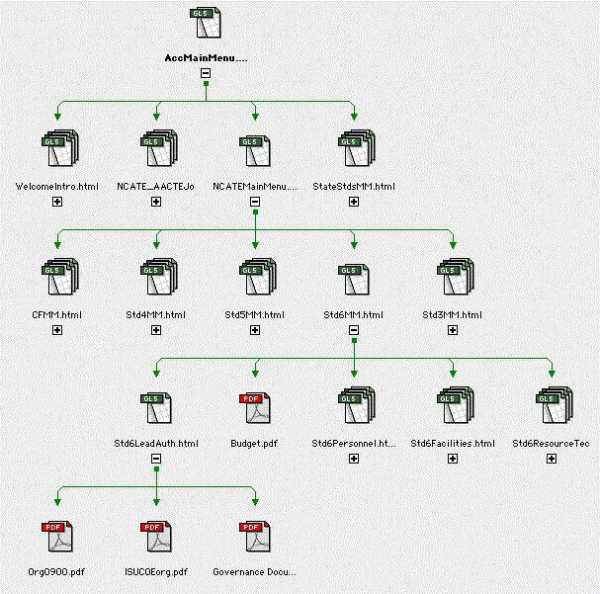
Итак, файл – это объект, содержащий определенную информацию. Чтобы понять, что такое файлы данных, файловые структуры и их взаимодействие, лучше привести пример из жизни, скажем, сравнить эти понятия с обычной книгой.
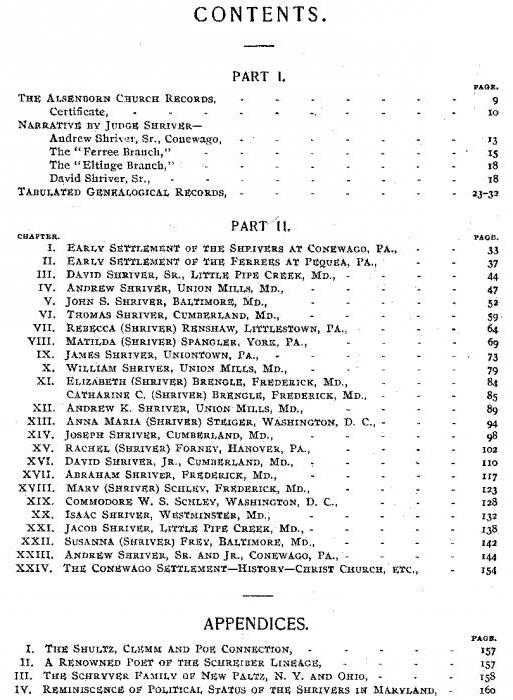
Каждый знает, что практически в любой книге можно встретить обложку, страницы, оглавление, главы и разделы. Для простейшего понимания, обложка – это вся файловая система в совокупности, страницы – папки (директории), в которых хранятся отдельные файлы, оглавление – файловый менеджер, главы и разделы – файлы, содержащие конкретную информацию.
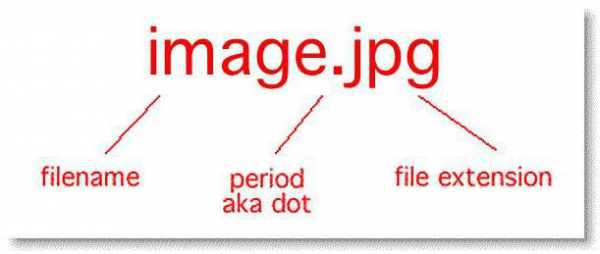
Как правило (не всегда, правда), обозначение объекта, называемого файлом, состоит из двух частей: имени и расширения. Собственно, имя может быть абсолютно произвольным и задаваться на разных языках. Расширение – это специальное обозначение из трех и более латинских литер, которое указывает на тип данных. Проще говоря, по расширению можно понять, какой программе сопоставлен файл, является ли он системным и т. д.

Открытие файла по умолчанию в любой операционной системе производится двойным кликом мыши. Однако не факт, что все можно открыть таким способом. Простейший пример: исполняемые файлы в Windows, имеющие расширение .exe, так запустить можно, а вот те же динамические библиотеки, в расширении обозначаемые как .dll, хоть и содержат исполняемые коды, тем не менее, таким способом не открываются. Связано это только с тем, что обращение к их содержимому производится посредством других программных компонентов, или вызов кода осуществляется специализированными компонентами самой операционной системы. Но это самый простой пример.
Файлы (объекты), не соответствующие ни операционной системе, ни какой-либо программе, открыть будет не так просто. Грубо говоря, ни одна «операционка» не поймет, какое именно средство для открытия нужно запустить. В лучшем случае будет предложено выбрать соответствующую программу самому из предоставляемого списка вероятных решений.
Файлы и файловая структура: информатика на заре развития компьютерных технологий
Теперь посмотрим, что собой представляли информационные технологии, когда только появились первые компьютеры. Считается, что основной системой, используемой в то время, была примитивная по нынешним временам DOS, в которой для доступа к функциям нужно было вводить специализированные команды.
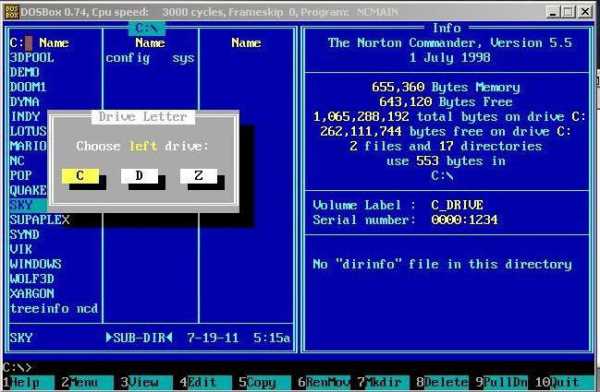
С появлением уникального детища Norton Commander такая необходимость не то чтобы отпала (некоторые команды все равно прописывать было нужно), а, скорее, уменьшилась. Именно этот файловый менеджер, исходя из нашего примера, и можно назвать оглавлением, поскольку все данные, хранящиеся на жестком диске или внешнем носителе, были четко структурированы.
Файлы и папки
Как уже понятно, в любой системе существует несколько основных видов объектов. Файл и файловая структура, кроме основного элемента (файла), неотделимы от понятия папки. Иногда данный термин обозначается как «каталог» или «директория». По сути, это раздел, в котором хранятся отдельные компоненты.
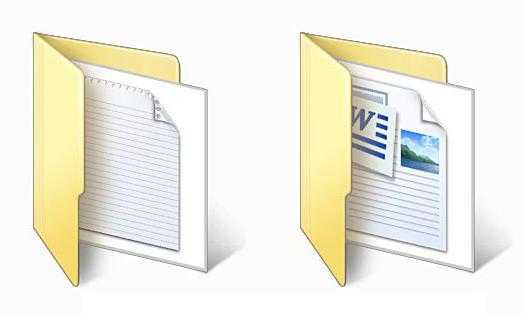
В принципе, не говоря о книжных страницах, наиболее четко понятие папки можно выразить, если посмотреть на какой-нибудь комод с множеством ящиков, в которых что-то лежит. Вот это «что-то» и есть файлы, а ящики – директории.
Простейшие примеры поиска файлов
Исходя из вышесказанного, можно сделать вывод насчет быстрого поиска информации. В любой ныне существующей «операционке» имеются средства для этой цели. В том же файловом менеджере (к примеру, «Проводник» Windows), в специальном поле, достаточно ввести хотя бы часть названия файла, после чего система выдаст все объекты, содержащие введенную строку.
Однако для более точного поиска иногда нужно знать, где именно располагается искомый файл. Грубо говоря, необходимо выбрать определенный ящик в комоде, где находится нужный нам предмет. Сам поиск производится при помощи стандартного средства в файловом менеджере, но можно использовать и сочетание вроде Ctrl + F, которое вызывает поисковую строку.
Что такое файловая система?
Файлы и файловые структуры нельзя представить себе без понимания файловой системы. Заметьте, файловая структура и файловая система – не одно и то же. Структура – это основной вид упорядочивания файлов, если хотите, систематизации данных, а вот файловая система – метод, определяющий работу структуры. Иными словами, это принцип обработки данных в плане их размещения на жестком диске или любом другом носителе информации.
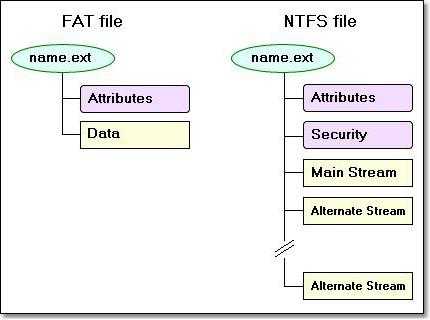
Сегодня файловых систем можно найти достаточно много. К примеру, наиболее известными для Windows с момента развития компьютерной техники стали системы FAT с архитектурой 8, 16, 32 и 64 бита, NTFS и ReFS. Файловая система, структура файла, способ упорядочивания тесно связаны между собой. Но теперь несколько слов о самих системах.
Не говоря о технических подробностях, следует отметить, что основное различие между ними состоит только в том, что FAT имеет больший размер кластера для хранения и ускоренного доступа к файлам небольшого объема, а NTFS и ReFS оптимизированы для больших массивов данных и быстрого доступа к ним на максимальной скорости считывания информации с жесткого диска.
Операции с файлами
Теперь посмотрим с другой стороны на то, что представляет собой файловая структура операционных систем. Операции с файлами, которые предусмотрены в любой «операционке», в общем-то, особо и не различаются.
Среди основных выделяют создание файла, открытие, просмотр, редактирование, сохранение, переименование, копирование, перемещение, удаление и т. д. Такие действия являются стандартными для всех существующих систем. Однако есть и некоторые специфичные функции.
Архивация данных
Среди специфичных функций в первую очередь можно выделить сжатие файлов и папок, называемое архивацией, а также обратный процесс – извлечение данных из архива. На момент разработки системы DOS создание архивных типов данных в основном сводилось к использованию стандарта ARJ.
Но с появлением технологий ZIP-архивирования такие процессы получили новое развитие. Впоследствии был создан и универсальный архиватор RAR. Эти технологии сейчас представлены в любой «операционке» даже без необходимости устанавливать дополнительное ПО. Файловая структура ОС операции с файлами в этом ракурсе трактуется как виртуальносжатие. По сути, технологии сжатия просто дают системе указание на то, чтобы она определяла не искомый размер, а меньший. Сам информационный объем файла или папки при архивации не меняется.
Управление отображением объектов
Понятия «файловая структура», «структура файла» и т. д. следует рассматривать еще и с точки зрения возможности видения самих объектов. Не секрет, что практически все пользователи современных ПК сталкивались с термином «скрытые файлы и папки».
Что это такое? Означает это только то, что в системе установлено ограничение на отображение некоторых объектов (например, системных файлов и папок, чтобы пользователь их случайно не удалил). То есть в физическом плане они с жесткого диска никуда не деваются, просто файловый менеджер их не видит.
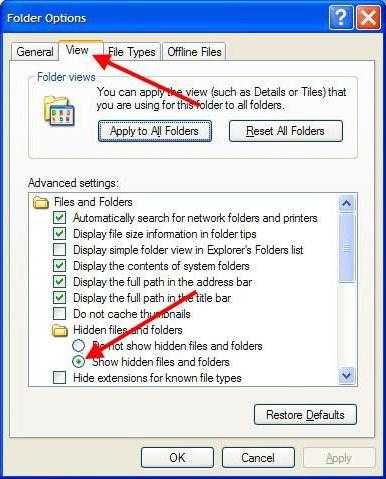
Чтобы отобразить все скрытые объекты, в том же «Проводнике» следует использовать меню «Вид», где на соответствующей вкладке ставится галочка в строке отображения всех скрытых папок и файлов. После включения такого вида объекты будут иметь полупрозрачные иконки.
С поиском скрытых объектов тоже могут возникнуть трудности. При вводе имени файла или его расширения даже с указанием конкретного местоположения при отключенном отображении таких объектов результата не будет (система ведь не видит их). Для того чтобы их найти, нужно в начале и в конце имени корневой папки вводить символ %. Например, для поиска директории AppData, которая является скрытой и располагается в локальной папке настроек конкретного пользователя, следует использовать строку поиска %USERPROFILE%\AppData. Только в этом случае файл и файловая структура в целом получат ключ к взаимосвязи.
Заключение
Вот кратко и все, что касается понимания основных терминов. В принципе, понять, что такое файл и файловая структура, на элементарных примерах не так уж и сложно. Напоследок, если хотите, можно определить эти термины как кирпичи и стену, из которых она складывается. Кирпич – это файл, стена – файловая структура, где каждый кирпичик занимает строго определенное, положенное только ему место.
Специально не рассматривались некоторые технические аспекты или классические определения, принятые в программировании и компьютерных технологиях, чтобы читателю материал был понятен на элементарном уровне.
fb.ru
ФАЙЛ - это... Что такое ФАЙЛ?
файл — файл, а … Русский орфографический словарь
файл — сущ., м., употр. сравн. часто Морфология: (нет) чего? файла, нет? файлу, (вижу) что? файл, чем? файлом, о чём? о файле; мн. что? файлы, (нет) чего? файлов, чем? файлам, (вижу) что? файлы, чем? файлами, о чём? о файлах 1. Файлом называется массив… … Толковый словарь Дмитриева
файл — обложка Словарь русских синонимов. файл сущ., кол во синонимов: 8 • аудиофайл (1) • батник … Словарь синонимов
файл — поименованная совокупность байтов, записанная на жёстком или гибком магнитном диске, в которой хранится отдельный элемент файловой системы, напр. документ Word или рисунок. Вся информация, записанная на магнитный диск, представлена блоками байтов … Энциклопедия техники
файл — а; м. [англ. file] Информ. Совокупность взаимосвязанных блоков информации, распознаваемая компьютером как единое целое. ◁ Файловый, ая, ое. * * * файл (от англ. file, основного значения: подшивка бумаг, картотека), набор данных, совокупность… … Энциклопедический словарь
Файл — совокупность связанных записей (кластеров), хранящихся во внешней памяти компьютера и рассматриваемых как единое целое. Обычно файл однозначно идентифицируется указанием имени файла, его расширения и пути доступа к файлу. Каждый файл состоит из… … Финансовый словарь
ФАЙЛ — ФАЙЛ, в вычислительной технике, комплекс сохраняемых данных. Файл может содержать определенную информацию (адреса), документ или целую программу. Как правило, файлы хранятся на МАГНИТНОМ ДИСКЕ. Для этой цели также подходит магнитная лента или… … Научно-технический энциклопедический словарь
ФАЙЛ — ФАЙЛ, а, муж. (спец.). В ЭВМ: поименованная область данных. Имя файла. Хранение файла. Текстовые файлы (предназначенные для чтения человеком). | прил. файловый, ая, ое. Файловые системы. Толковый словарь Ожегова. С.И. Ожегов, Н.Ю. Шведова. 1949… … Толковый словарь Ожегова
ФАЙЛ — (file) Собрание/комплекс взаимосвязанной информации в компьютере, хранящейся в его накопителе (cм.: резервная память (backing store) как единое целое. Файл может содержать программу, которая может быть скопирована в оперативную память (main store … Словарь бизнес-терминов
файл — Идентифицированная совокупность экземпляров полностью описанного в конкретной программе типа данных, находящихся вне программы во внешней памяти и доступных программе посредством специальных операций. [ГОСТ 20886 85] файл Упорядоченный набор… … Справочник технического переводчика
dic.academic.ru
что такое файл и как его создать
Для обычного пользователя самый простой случай это создание текстового файла.Открываете текстовый редактор. В Widows самый простой стандартный текстовый редактор Блокнот (Notepad). Далее по усложнению Wordpad, более сложные редакторы не входят в состав Windows, наиболее популярный Microsoft Word. Напишите в открывшемся окне редактора текст. Например. Нина Канюкова. Нажимаете вверху на панели редактора ссылку "Файл". Откроется меню. Нажимаете на "Сохранить как". Откроется табло "Сохранить как". Вверху в поле "Папка" Имя папки, в которой будет сохранён созданный Вами файл. Папку можно выбрать нажав в конце поля "стрелку"или перейти на один уровень вверх нажав кнопку со стрелкой направленной вверх . В центральной части табло большое поле в котором файлы и папки - содержимое папки указанной в верхнем поле. Выбрав внизу в поле "Имя файла" введете Имя файла. Например, Нина. Тип файла выбирается по стрелке в поле "Тип файла". Например. Документ Word Нажмете кнопку "Сохранить" Будет создан файл: "Нина". Имя созданного файла "Нина. doc" Нина - Имя doc - расщирение
Если мы создали файл на диске С: \ в папке "Temp" то путь к файлу будет такой: C:\Temp\Нина. doc - Этот путь по другому называется ПОЛНОЕ ИМЯ ФАЙЛА.
Стандартно папки в Windows XP выглядят в виде желтых прямоугольников, а файлы в виде картинок-ярлыков, по другому икон (ок) . Многие типы файлов имеют закрепленные за ними ярлыки, например, документы Word на ярлыке имеют букву W. Другие типы файлов используют общие ярлыки
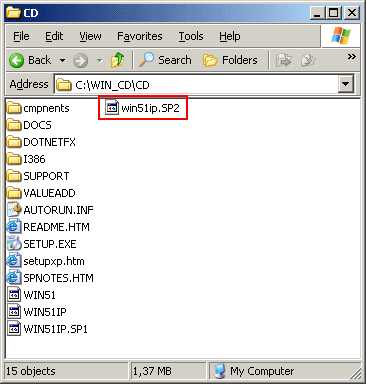
Стандартный вид папок в Windows XP
Кроме стандартного вида папки и файлы могут быть другого цвета и вида.
Диск, Папки, Файлы можно представить в виде шкафа для каталогов-карточек, состоящего из полок, ящиков, конвертов и карточек. ДИСК это шкаф. Полки - ПАПКИ Ящики - ПАПКИ вложенные в папки (полки) Конверты - ПАПКИ вложенные в ящики Карточки с информацией это файлы. Карточки в нашем каталоге могут хранится на полках, в ящиках и конвертах.
Так можно представить иерархическую структуру системы файловых каталогов. Каталог файлов - оглавление файлов, доступное пользователю посредством командного языка операционной системы. Обычно система файловых каталогов имеет иерархическую структуру, и каталог файлов может дополнительно содержать (указатель на) каталог более низкого уровня (подкаталог) .
Понятие ПАПКА (взамен директории или каталога) появилась в Windows для облегчения понимания пользователями структуры системы файловых каталогов, имевщих обычно иерархическое строение
В эпоху DOS (Дисковая Операционная Система) до Windows в ходу было понятие (то что мы представили в виде шкафа) ДЕРЕВО ФАЙЛОВ - структура каталогов, подкаталогов и файлов на диске, указывающая на расположение: - файлов в подкаталогах и каталогах; и - подкаталогов в каталогах.
Оттуда осталосьпонятие КОРНЕВОЙ КАТАЛОГ - начальный каталог в структуре каталогов устройства внешней памяти, в котором могут храниться файлы и другие подкаталоги. В записи он выглядит так C:\
ДЕРЕВО КАТАЛОГОВ в DOS: вверху корень, а ветки и крона "растут" вниз 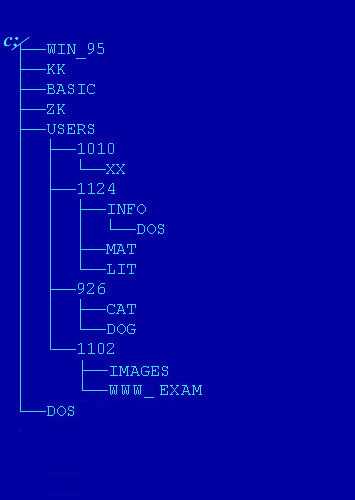
Файлом называется информация, хранящаяся на носителе (на жестком или гибком магнитных дисках, CD-DVD, флешках и т. д. ) и объединенная общим именем. Слово File до появления PC обозначала обыкновенную папку. Каждый файл занимает определенный фрагмент внешней памяти. При удалении файла удаляется только имя и информация внутри файла, а не слот памяти, в котором находится файл
Файлы делятся на две категории. Файлы для вызова программ (командные) имеют расширения COM, EXE или BAT. Файлы данных различных прикладных программ часто имеют традиционные расширения. Например, DOC - документ Word
otvet.mail.ru